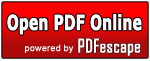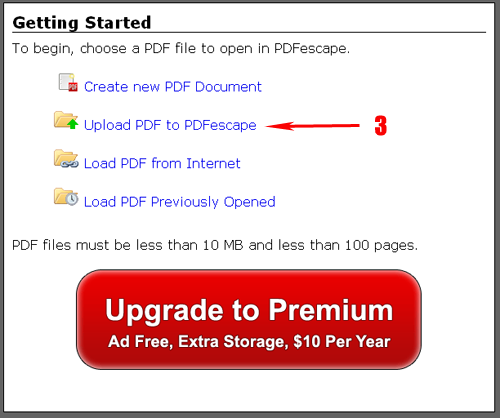สวัสดีครับ วันนี้มีเว็บที่ให้บริการสร้างริงโทนสายเรียกเข้าโทรศัพท์ แบบฟรีๆ มาแนะนำ สร้างฟรี ไม่จำเป็นต้องดาวน์โหลดหรือลงโปรแกรมใดๆ ตัดต่อกันแบบออนไลน์ สร้างเสร็จก็นำมาใช้งานได้เลย หลักการสร้างทั่วๆไป คือ ขั้นแรกก็เข้าไปที่เว็บที่ให้บริการตัดต่อ ออนไลน์ก่อนครับ ( ตามรายชื่อเว็บต่างๆด้านล่างเท่าที่ค้นหามาได้และทดลองแล้วนะครับ ) ต่อมา คลิกเข้าไปเลือกเพลงที่เครื่องเราก่อนครับว่าจะนำเพลงใดมาสร้างริงโทน และอัปโหลดนำเพลงนั้นขึ้นไปบนเว็บ ทำการตัดต่อ ท่อนที่ต้องการ ( ส่วนมากก็จะเป็นท่อนฮุค ) และยังสามารถใส่เอฟเฟคอื่นๆที่ต้องการเพิ่มลงไปได้ด้วย จากนั้นแปลงเป็นไฟล์ประเภทต่างๆ แล้วแต่การนำไปใช้งาน เช่น ไฟล์ประเภท : AAC, FLAC, M4A, MP3, OGG, WAV, WMA.
ขั้นตอนสุดท้าย ก็ดาวน์โหลดกลับมาเก็บ ง่ายๆไม่กี่ขั้นตอนก็ได้ริงโทนมาใช้งานแล้วครับ
เว็บที่ให้บริการตัดต่อเสียงออนไลน์มีดังนี้
1. http://makeownringtone.com
2. www.cellsea.com/media/rtindex.htm
3. http://ringer.org
4. http://ringtones.mob.org/make-your-own-ringtone.html
5. http://www.pisamba.com
6. http://audiko.net
7. http://cutmp3.net
8. http://www.iwfr.net/mp3toringtone/index.php
9. http://www.cellmind.com/make_ringtones
10. http://www.theunlocker.co.uk/ringtone_creator
ขอนำเว็บแรกมาเป็นตัวอย่างในการตัดต่อครับ
1.ไปที่เว็บนี้ http://makeownringtone.com/ หรือจะเลือกตามรายชื่อเว็บอื่นๆที่มีก็ได้ วิธีการตัดต่อคล้ายๆกันครับ
2.อ่านคุณสมบัติต่างๆแล้วเลื่อนลงมาด้านล่างคลิกที่ Browse a File หรือ เลือกไฟล์ ( บางเว็บก็ต้องไปกดที่คำว่า Upload )เพื่อทำการเลือกไฟล์เพลงที่อยู่ในเครื่องเรา จากนั้นคลิกที่ เปิด ( หรือ Open ) รอสักครู่เพื่อให้เพลงที่เลือกอัปโหลดเสร็จสิ้น
3.คลิกที่ Play ลองฟังดูก่อนว่าจะเลือกตัดต่อช่วงใดของเพลง
5.เมื่อได้ช่วงที่ต้องการแล้ว ก็ไปคลิก 1 ครั้งในช่วงที่ต้องการเริ่มต้นตัดต่อเพลง จากนั้นก็กด Play เพื่อฟังไปด้วยก็ได้ครับ
6.คลิกที่จุดสุดท้ายที่ต้องการให้เพลงสิ้นสุดเสียงเรียกเข้า
7.กดที่ Selected เพื่อเริ่มต้นฟังและเลือกในส่วนที่ต้องการครับ ถ้าจะยืดความยาวของเพลงออกไปอีกก็คลิกในส่วนที่ต้องการเพิ่ม
ที่ช่อง Duration คือ ระยะเวลาของเพลงทั้งหมดที่ได้เลือกไว้
ที่ช่อง Start Time คือ ระยะเวลาเริ่มต้นของเพลงทั้งหมดที่ได้เลือกไว้
ที่ช่อง End Time คือ ระยะเวลาสิ้นสุดของเพลงทั้งหมดที่ได้เลือกไว้
8.ที่หัวข้อ
เลือกที่ช่อง File Format: ว่าต้องการตัดต่อแบบใด ตรงนี้ขอเลือกเป็นแบบ MP3 ครับ
เลือกที่ช่อง Bitrate: ว่าต้องการบิทเรทเท่าใด ตรงนี้ขอเลือกเป็น 128 ครับ
เลือกที่ช่อง Download: ว่าต้องการดาวน์โหลดไปที่ใด หลังจากที่ตัดต่อเสร็จ ตรงนี้ขอเลือกเป็น to computer ครับ เพื่อดาวน์โหลดกลับมาเก็บไว้ที่เครื่องคอมฯ ของเรา
Easy Mode เป็นการตัดต่ออย่างง่ายไม่ไส่เอฟเฟคใดๆเพิ่มเติม
มีเพียงการเริ่มต้นเพลงให้มีเสียงเบาและค่อยๆดังขึ้น แต่ต้องกำหนดระยะเวลาเริ่ม Beginning และจุดสิ้นสุด End เป็นวินาทีนะครับ ( ติ้กเครื่องหมายถูก ) ในที่นี้ผมขอใส่เวลาเริ่มเสียงเบา ที่ 10 วินาที และจุดสิ้นสุด End เป็น 20 วินาที
Advance Mode เลือกติ้กถูกที่หน้าหัวข้อที่ต้องการเพิ่ม เช่น เสียงเบส เสียงแหลม ถ้าไม่ต้องการก็ไม่ต้องเลือกครับ
Expert Mode เลือกติ้กถูกที่หน้าหัวข้อที่ต้องการเพิ่มเติมอีกมากขึ้นครับ เช่น เสียงเบส เสียงแหลม ครอรัส ถ้าไม่ต้องการก็ไม่ต้องเลือกครับ
9.เมื่อทำการตัดแต่งใส่เอฟเฟคของเพลงพอใจแล้ว ขั้นต่อไปก็ คลิกที่ Make Ringtone แล้วรอสักครู่ จะได้ไฟล์ ที่สร้างไว้และทำการดาวน์โหลดกลับมาเก็บที่เครื่องคอมฯ ของเราครับ
ขอให้สนุกกับการ สร้าง ริงโทน ไว้ใช้เองง่ายๆ ฟรี ออนไลน์ นะครับ nanok
ขั้นตอนสุดท้าย ก็ดาวน์โหลดกลับมาเก็บ ง่ายๆไม่กี่ขั้นตอนก็ได้ริงโทนมาใช้งานแล้วครับ
เว็บที่ให้บริการตัดต่อเสียงออนไลน์มีดังนี้
1. http://makeownringtone.com
2. www.cellsea.com/media/rtindex.htm
3. http://ringer.org
4. http://ringtones.mob.org/make-your-own-ringtone.html
5. http://www.pisamba.com
6. http://audiko.net
7. http://cutmp3.net
8. http://www.iwfr.net/mp3toringtone/index.php
9. http://www.cellmind.com/make_ringtones
10. http://www.theunlocker.co.uk/ringtone_creator
ขอนำเว็บแรกมาเป็นตัวอย่างในการตัดต่อครับ
1.ไปที่เว็บนี้ http://makeownringtone.com/ หรือจะเลือกตามรายชื่อเว็บอื่นๆที่มีก็ได้ วิธีการตัดต่อคล้ายๆกันครับ
2.อ่านคุณสมบัติต่างๆแล้วเลื่อนลงมาด้านล่างคลิกที่ Browse a File หรือ เลือกไฟล์ ( บางเว็บก็ต้องไปกดที่คำว่า Upload )เพื่อทำการเลือกไฟล์เพลงที่อยู่ในเครื่องเรา จากนั้นคลิกที่ เปิด ( หรือ Open ) รอสักครู่เพื่อให้เพลงที่เลือกอัปโหลดเสร็จสิ้น
3.คลิกที่ Play ลองฟังดูก่อนว่าจะเลือกตัดต่อช่วงใดของเพลง
5.เมื่อได้ช่วงที่ต้องการแล้ว ก็ไปคลิก 1 ครั้งในช่วงที่ต้องการเริ่มต้นตัดต่อเพลง จากนั้นก็กด Play เพื่อฟังไปด้วยก็ได้ครับ
6.คลิกที่จุดสุดท้ายที่ต้องการให้เพลงสิ้นสุดเสียงเรียกเข้า
7.กดที่ Selected เพื่อเริ่มต้นฟังและเลือกในส่วนที่ต้องการครับ ถ้าจะยืดความยาวของเพลงออกไปอีกก็คลิกในส่วนที่ต้องการเพิ่ม
ที่ช่อง Duration คือ ระยะเวลาของเพลงทั้งหมดที่ได้เลือกไว้
ที่ช่อง Start Time คือ ระยะเวลาเริ่มต้นของเพลงทั้งหมดที่ได้เลือกไว้
ที่ช่อง End Time คือ ระยะเวลาสิ้นสุดของเพลงทั้งหมดที่ได้เลือกไว้
8.ที่หัวข้อ
เลือกที่ช่อง File Format: ว่าต้องการตัดต่อแบบใด ตรงนี้ขอเลือกเป็นแบบ MP3 ครับ
เลือกที่ช่อง Bitrate: ว่าต้องการบิทเรทเท่าใด ตรงนี้ขอเลือกเป็น 128 ครับ
เลือกที่ช่อง Download: ว่าต้องการดาวน์โหลดไปที่ใด หลังจากที่ตัดต่อเสร็จ ตรงนี้ขอเลือกเป็น to computer ครับ เพื่อดาวน์โหลดกลับมาเก็บไว้ที่เครื่องคอมฯ ของเรา
Easy Mode เป็นการตัดต่ออย่างง่ายไม่ไส่เอฟเฟคใดๆเพิ่มเติม
มีเพียงการเริ่มต้นเพลงให้มีเสียงเบาและค่อยๆดังขึ้น แต่ต้องกำหนดระยะเวลาเริ่ม Beginning และจุดสิ้นสุด End เป็นวินาทีนะครับ ( ติ้กเครื่องหมายถูก ) ในที่นี้ผมขอใส่เวลาเริ่มเสียงเบา ที่ 10 วินาที และจุดสิ้นสุด End เป็น 20 วินาที
Advance Mode เลือกติ้กถูกที่หน้าหัวข้อที่ต้องการเพิ่ม เช่น เสียงเบส เสียงแหลม ถ้าไม่ต้องการก็ไม่ต้องเลือกครับ
Expert Mode เลือกติ้กถูกที่หน้าหัวข้อที่ต้องการเพิ่มเติมอีกมากขึ้นครับ เช่น เสียงเบส เสียงแหลม ครอรัส ถ้าไม่ต้องการก็ไม่ต้องเลือกครับ
9.เมื่อทำการตัดแต่งใส่เอฟเฟคของเพลงพอใจแล้ว ขั้นต่อไปก็ คลิกที่ Make Ringtone แล้วรอสักครู่ จะได้ไฟล์ ที่สร้างไว้และทำการดาวน์โหลดกลับมาเก็บที่เครื่องคอมฯ ของเราครับ
วีดีโอขั้นตอนการสร้างริงโทน เว็บ http://makeownringtone.com
ขอให้สนุกกับการ สร้าง ริงโทน ไว้ใช้เองง่ายๆ ฟรี ออนไลน์ นะครับ nanok



 22:54:00
22:54:00
 Unknown
Unknown

 Posted in:
Posted in: